Viele Geschäftsleute nutzen Google Sheets als webbasierte Anwendung, um Finanzberechnungen durchzuführen, und viele Leute verwenden es auch, um ihre persönlichen Finanzen zu verwalten, da die Cloud-basierte Tabellenkalkulations-App viele leistungsstarke Finanzfunktionen enthält und zur Einrichtung verwendet werden kann eine Vielzahl von Anlagetabellen. Die durchschnittliche jährliche Wachstumsrate, auch bekannt als CAGR, ist eine der praktischen Formeln, die Sheets-Benutzer mit oder ohne die Funktionen der Anwendung zu ihren Tabellenkalkulationen hinzufügen können. Mit der CAGR-Formel können Sie eine Tabelle erstellen, die die durchschnittliche jährliche Wachstumsrate in Prozent für eine Reihe von Zahlen über mehrere Zeiträume anzeigt.
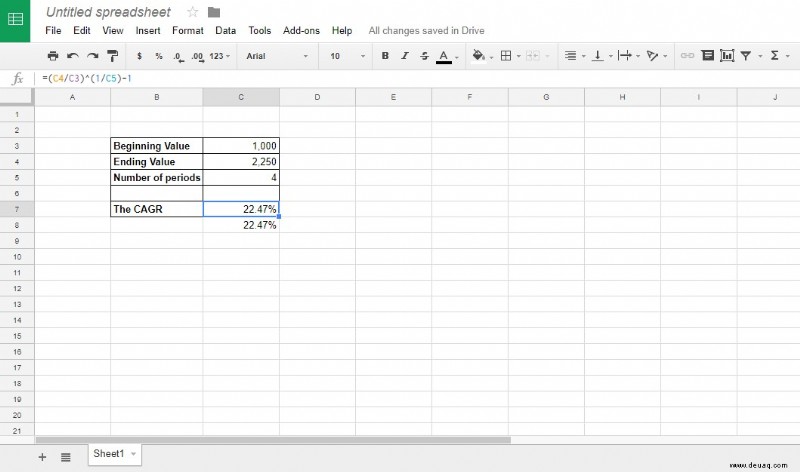
Folgen Sie diesem Artikel, um zu erfahren, wie Sie es zu Ihren Google-Tabellen hinzufügen.
Die CAGR-Formel
Investmentanalysten und Geschäftsinhaber beziehen sich häufig auf etwas, das als „CAGR“ bekannt ist, wenn sie über Projekte oder Vorschläge sprechen. CAGR steht für „Compound Annual Growth Rate“, und diese Formel wird häufig für die Investitionsanalyse verwendet. Tabellenkalkulationen enthalten oft Tabellen für eine Reihe von Werten, die Ihnen die jährliche Wachstumsrate für jede Zahl zeigen. Beispielsweise kann eine Investition in drei getrennten Jahren um 23 %, 11 % und 13 % wachsen. Wie hoch wäre jedoch die durchschnittliche jährliche prozentuale Steigerung für diese Jahre?
Sie können eine durchschnittliche prozentuale Erhöhung für diese Werte ermitteln, indem Sie 23 %, 11 % und 13 % addieren und dann durch drei teilen. Das entspräche einem durchschnittlichen jährlichen Wachstum von 15,66 %. Dies berücksichtigt jedoch nicht die Aufzinsungseffekte von Investitionen. CAGR ist ein Durchschnitt, der auch die Aufzinsung berücksichtigt; Die CAGR gibt Ihnen die Wachstumsrate an, die, wenn es die Wachstumsrate in jedem aufeinanderfolgenden Jahr gewesen wäre, die aktuelle Summe aus dem Startwert ergeben würde. Tatsächlich handelt es sich um die reale durchschnittliche Jahresrendite einer Investition.
CAGR ist keine integrierte Formel in Google Sheets, und um es in Ihren Tabellenkalkulationen zu verwenden, müssen Sie Sheets die Berechnung direkt durchführen lassen. Glücklicherweise ist die CAGR-Formel nicht komplex.
Die CAGR-Formel lautet:EV / BV ^ (1/n) – 1 . EV und BV sind die End- und Anfangswerte, während n die Anzahl der Zeiträume (normalerweise Monate oder Jahre) ist, für die Sie einen Durchschnitt berechnen. Das Zeichen ^ bedeutet „hoch“; wir nehmen das Verhältnis von EV / BV und potenzieren es mit 1/n. Eins subtrahieren (eins =100 %)
So fügen Sie die CAGR-Formel zu Google Sheets hinzu
Bevor wir die CAGR-Formel zu einer Tabelle hinzufügen, sehen Sie sich diesen Rechner an, der die zusammengesetzte durchschnittliche Wachstumsrate für eingegebene Zahlen zurückgibt. Auf dieser Seite geben Sie die Start- und Endwerte zusammen mit der Anzahl der Perioden ein. Sie können genau denselben Rechner in Google Tabellen einrichten und dann den Online-Rechner verwenden, um sicherzustellen, dass Ihre Tabellenkalkulationsversion richtig konfiguriert ist.
- Öffnen Sie zunächst eine leere Tabelle in Google Tabellen und geben Sie "Anfangswert" ein ‘ in Zelle B3 der Tabelle, ‘Endwert’ in B4, „Anzahl der Perioden “ in Zelle B5 und „Die CAGR ‘ in Zelle B7.
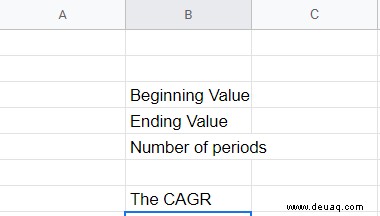
- Klicken Sie nun in Zelle C7 in die FX-Leiste und geben Sie „=(C4/C3) ^ (1/2)-1“ ein ‘ und drücken Sie Enter .
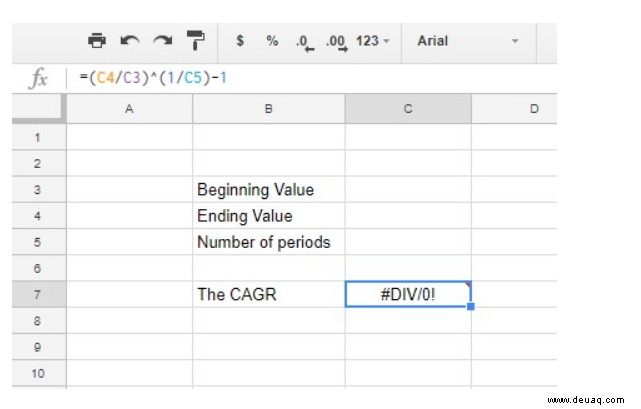
- Geben Sie nun „1.000 ein ‘ in Zelle C3 , „2.250 ‘ in C4, ‘4 ‘ in Zelle C5 für die Anzahl der Zeiträume.
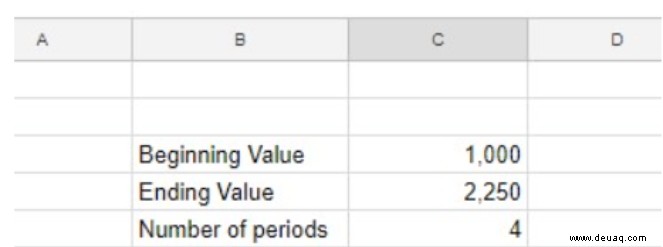
- Zelle C7 gibt den Wert 0,2247448714 zurück. Um diese Zelle in einen Prozentsatz umzuwandeln, wählen Sie C7 und drücken Sie Als Prozentsatz formatieren Taste. Dann wird der Wert der durchschnittlichen jährlichen Wachstumsrate in C7 als 22,47 % angezeigt, wie direkt unten gezeigt.
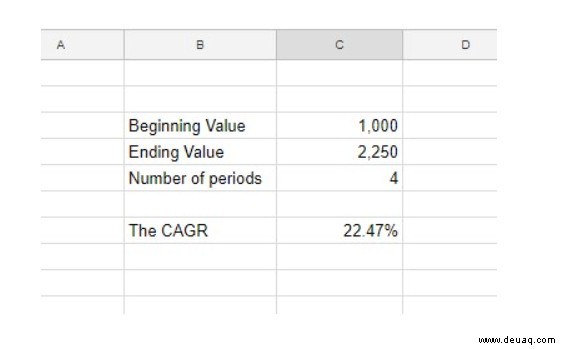
- Als letzten Schliff fügen Sie dem Rechner für die durchschnittliche jährliche Wachstumsrate einige Formatierungen hinzu. Wählen Sie den Zellbereich B3:C7 mit dem Cursor aus und drücken Sie die Ränder Schaltfläche in der Symbolleiste. Wählen Sie diese Option aus, um allen Zellen im Taschenrechner wie unten Rahmen hinzuzufügen.
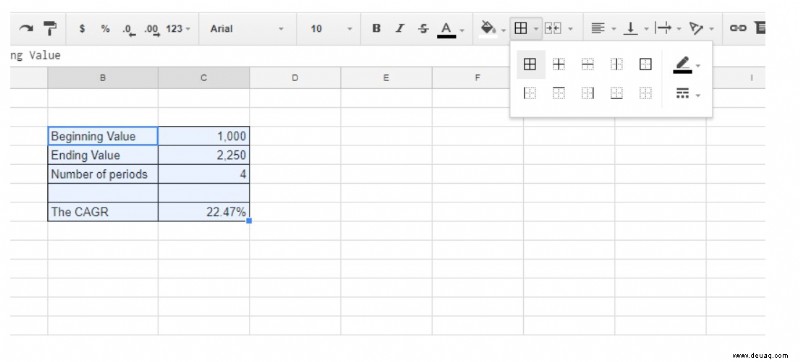
- Wählen Sie die Zellen B3:B7 aus, indem Sie den Mauszeiger darüber ziehen. Drücken Sie auf Fett Schaltfläche in der Symbolleiste. Diese Option fügt den Überschriften fette Textformatierung hinzu.
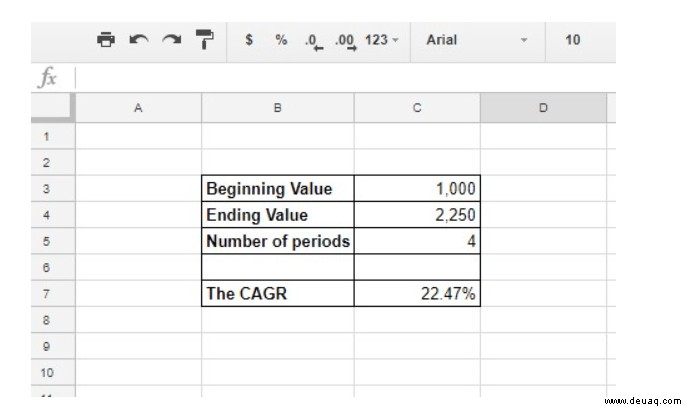
- Sie können den Zellen des Taschenrechners Farben hinzufügen. Wählen Sie die zu formatierenden Zellen aus und klicken Sie auf die Füllfarbe Symbolleistenoption. Das öffnet eine Palette, aus der Sie neue Farben auswählen können.
Die POW-Funktion
Eine andere Möglichkeit, die CAGR zu berechnen, ist die Verwendung der POW-Funktion von Sheets. Die Syntax für diese Funktion lautet:POW (Basis, Exponent) . Bei der CAGR-Formel ist die Basis der Endwert/Anfangswert und der Exponent ist 1/n.
- Wählen Sie Zelle C8 in Ihrer Tabelle aus und geben Sie „=POW(C4/C3,1/C5)-1“ ein ‘ in der FX-Leiste und drücken Sie Enter . Zelle C8 enthält den CAGR-Wert von 0,2247448714. Konvertieren Sie die C8-Formatierung wie bei C7 in Prozent.
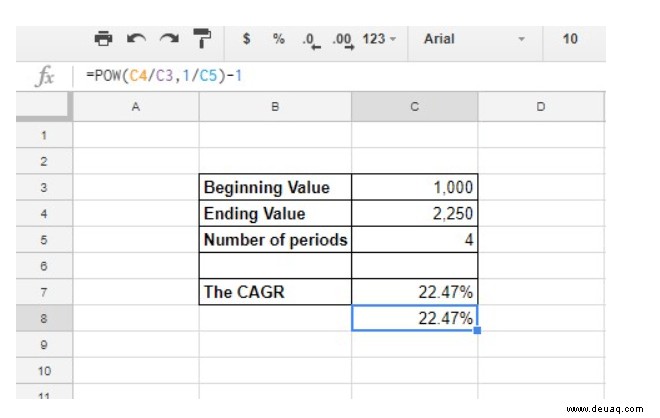
As you can see, the POW function cell now includes exactly the same common annual grow rate figure as C7. These are just two different ways to get the same value, you can use whichever one you feel more comfortable with.
Adding Formulas to Google Sheets
That’s how you can set up a CAGR calculator in Sheets with the annual growth rate formula and POW function. RATE and IRR are also two other functions that you can find the compound annual growth rate with. If interested, you can also add the CAGR formula to Excel spreadsheets.